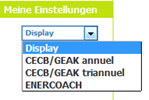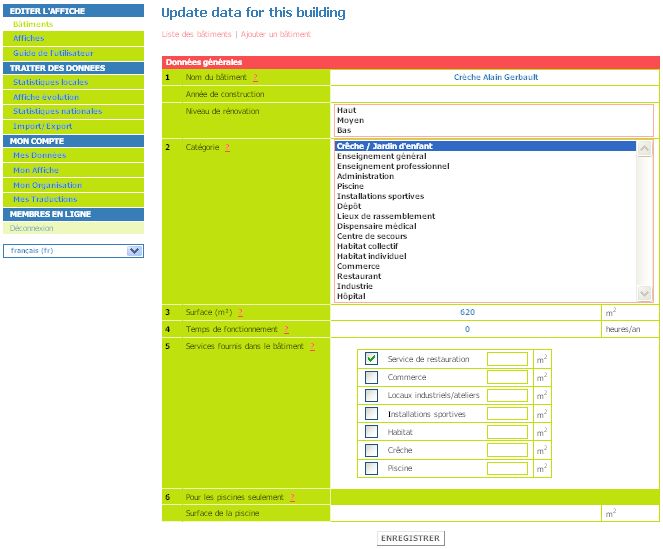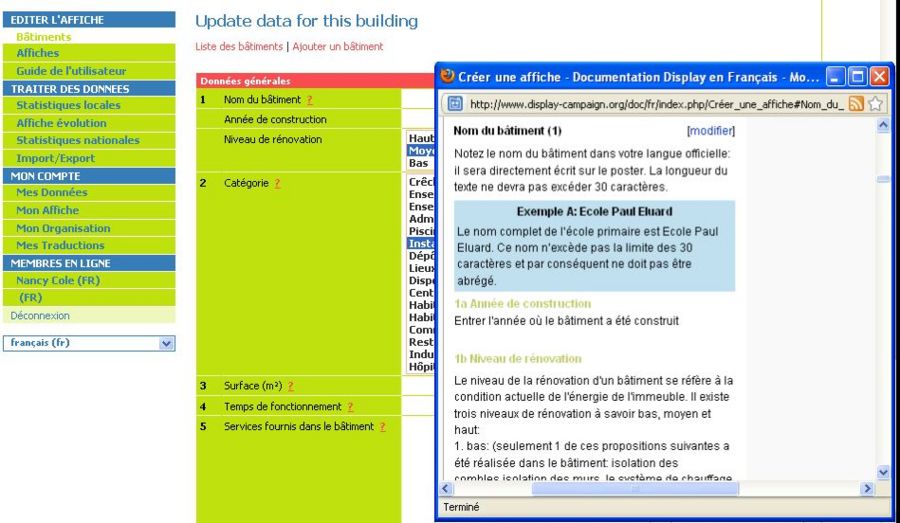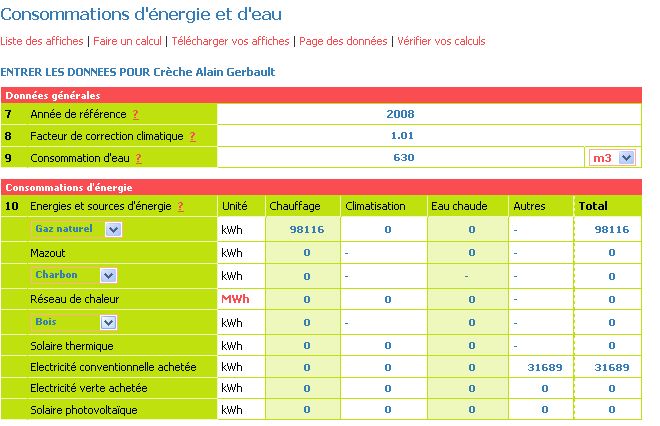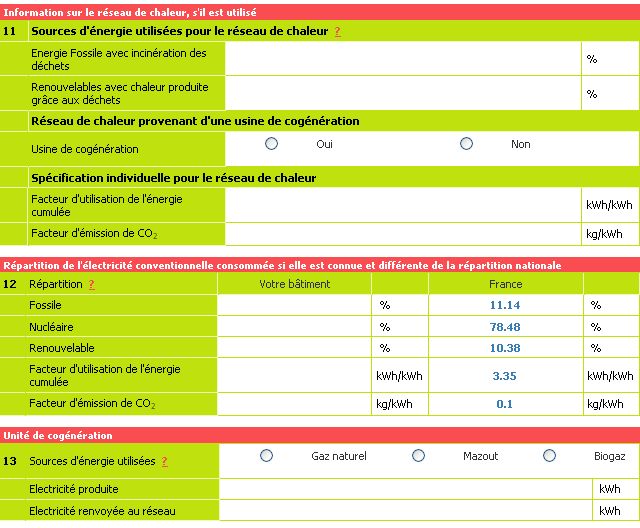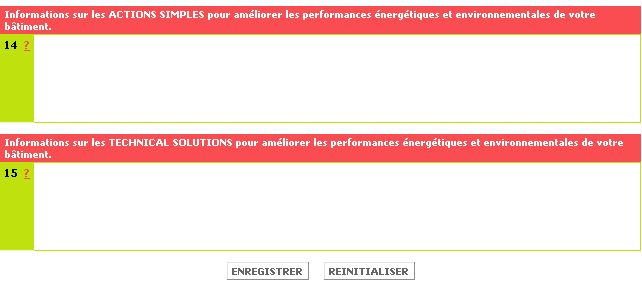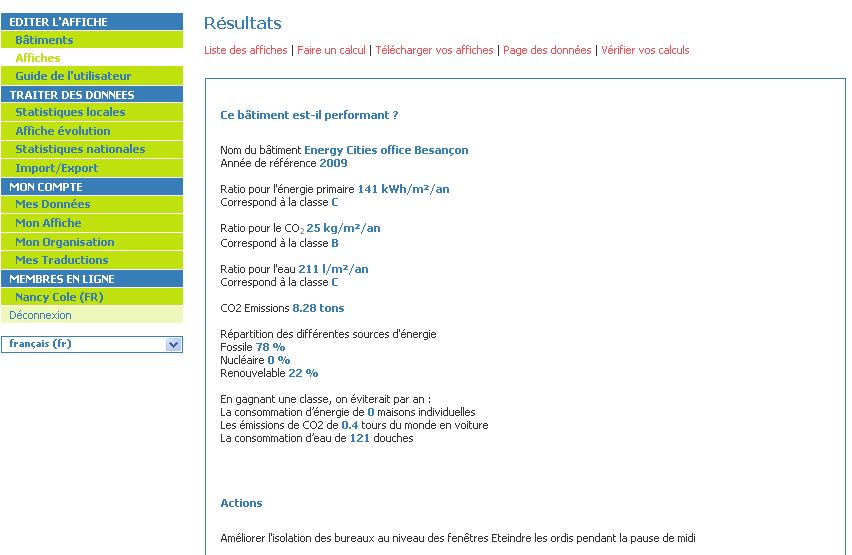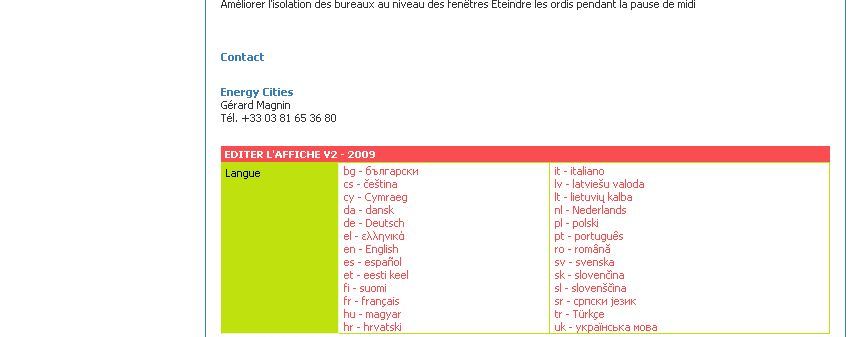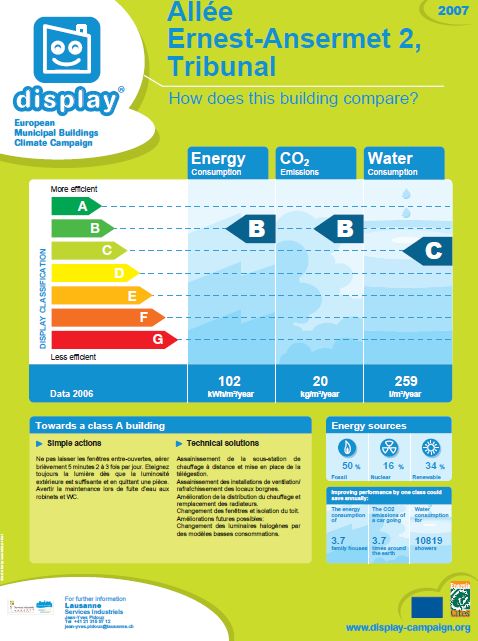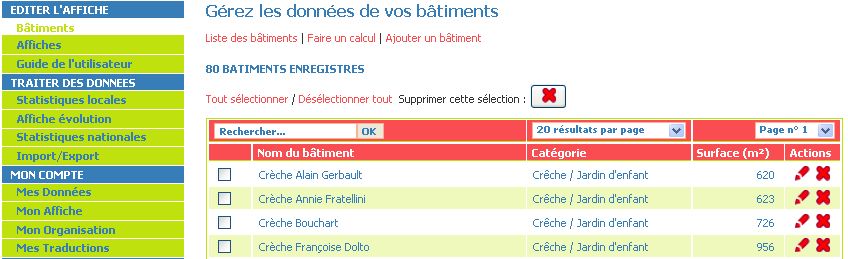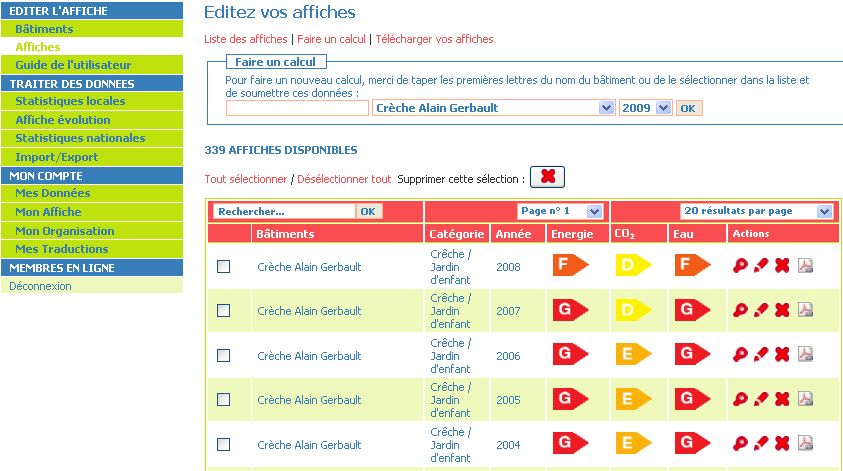Créer une affiche
De Documentation Display en Français.
Introduction
Après vous être connecté avec succès, vous serez automatiquement dirigé vers la page EDITER UNE AFFICHE, section bâtiments, sous section Liste des bâtiments (voir figure ci-dessous).
Si vous êtes un nouvel utilisateur et que vous ne savez pas quelles sont les données essentielles pour créer une affiche, n'hésitez pas à consulter le formulaire de collecte de données (Notez que tous les articles marqués d'une étoile * sont obligatoires). Lorsque vous avez ces données à disposition, la première étape est de cliquer sur ajouter un bâtiment et suivez les instructions mentionnées plus loin.
Si vous avez déjà entré des données de construction et souhaitez modifier, ajouterou supprimer des données voir Gérez vos données.
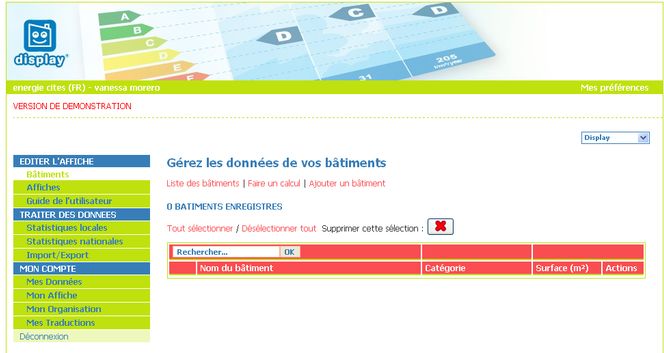
Section bâtiment, premier utilisateur
Nouveau : choisir une méthode de calcul (seulement pour les utilisateurs CH, FR, FI)
La certification selon Display est basée sur des calculs portant sur les consommations mesurées pour les sources d’énergie et l’eau. Lorsque le système de certification national suit le même principe (et réparti en classes énergétiques), le logiciel Display peut être adapté pour éditer des posters conformes au système de certification national. Jusqu’à présent, l’adaptation a été réalisée pour 3 pays :
- France : DPE annuel et DPE triannuel
- Suisse : GEAK/CECB et EnerCoach
- Finlande
L’option « certification nationale » correspondante s’active seulement pour les utilisateurs des pays respectifs. Pour configurer la méthode de calcul nationale, cliquez sur le menu déroulant en haut à droite de la page principale du logiciel (voir photo).
Option DPE
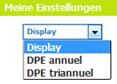
Option Helsinki Loukitos (Finland)
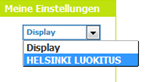
Pour les utilisateurs en France, le logiciel Display permet d’éditer :
- Des posters « DPE » basés sur les relevés des consommations de :
- l’année écoulée(version DPE annuel)
- Des trois dernières années (version DPE trisannuel)
- Des posters « Display Europe » (version Display)
Uniquement le poster DPE trisannuel est reconnu par le ministère et peut remplacer l’affiche DPE !
Pour les utilisateurs en Suisse, display propose 3 méthodes de calcul :
- « GEAK » (sur une base de consommation annuelle, ou soit la consommation moyenne de 3 années consécutives)
- « EnerCoach » (conformément à la norme SIA 2031)
- « Display-Europa »
À la différence de la méthode Display®, les benchmarks EnerCoach sont déterminés non seulement par le type du bâtiment, mais aussi par l’équipement technique (ventilation, production d’eau chaude, etc.) et la situation géographique du lieu (degrés-jours).
L’élargissement à l’option EnerCoach comprend les adaptations suivantes :
- facteurs de conversion pour « l’énergie primaire » et « les émissions de CO2 »
- benchmarks (classification) de 12 catégories de bâtiments pour les indicateurs « CO2 », « eau » et de façon restreinte aussi « énergie primaire »
- l’utilisation du facteur de correction climatique pour l’importation de données issues du logiciel EnerCoach.
Pour un usage optimal de la version EnerCoach, il est recommandé :
- d’importer les données d’EnerCoach, pour que les classifications Enercoach soient directement transférées. Les valeurs EnerCoach apparaissent alors sur le poster (voir le manuel d’utilisation d’EnerCoach, chapitre « Téléchargement des fichiers »)
- Si les données sont saisies manuellement, des écarts de classification pour l’énergie primaire pourraient apparaître qui résultent dudit calcul individuel des benchmarks.
Ajouter un nouveau bâtiment
Si vous cliquez sur Ajouter un bâtiment il vous sera demandé d'entrer des informations d'ordre général sur le nouveau bâtiment :
- 1 : l'année de la construction et le niveau de remise à neuf (haut, moyen, bas)
- 2 : sa catégorie,
- 3 : sa surface au sol interne ou bien sa surface hors d'œuvre nette pour la France (SHON),
- 4 : son temps de fonctionnement,
- 5 : les services fournis,
- 6 : pour une piscine uniquement : la surface du bassin.
La sous-section Aide en ligne qui suit vous donnera des détails sur les informations à fournir.
Aide en ligne
A tout moment il vous est possible de demander une aide en ligne. Pour cela il suffit de cliquer sur le numéro attaché à la rubrique. Une fenêtre Pop-Up en français, anglais et hongrois apparaîtra alors pour vous renseigner.
Entrer des données générales concernant votre bâtiment
Les informations 1 à 6 doivent être entrées sous la section Ajouter un bâtiment.
Nom du bâtiment (1)
Notez le nom du bâtiment dans votre langue officielle: il sera directement écrit sur le poster. La longueur du texte ne devra pas excéder 30 caractères.
| Le nom complet de l’école primaire est Ecole Paul Eluard. Ce nom n’excède pas la limite des 30 caractères et par conséquent ne doit pas être abrégé. |
EGID
http://sitn.ne.ch/theme/cadastre
o Activer la couche « Bâtiments RegBL et no EGID » dans les « Données générales »
l'EGID ne concerne que les experts certifiés suisses !
Année de construction (1)
Entrer l'année où le bâtiment a été construit
Niveau de rénovation (1)
Le niveau de la rénovation d'un bâtiment se réfère à la condition actuelle de l'énergie de l'immeuble. Il existe trois niveaux de rénovation à savoir bas, moyen et haut:
- Bas : seulement 1 de ces propositions suivantes a été réalisée dans le bâtiment: isolation des combles,isolation des murs, le système de chauffage a été renouvelé, l'éclairage a été modifié, un contrôle du système de ventilation a été installé
- Moyen : au moins deux de ces options ont été réalisées: isolation des murs, le système de chauffage a été renouvelé, l'éclairage a été modifié, le contrôle du système de ventilation installé
- Haut : rénovation complète c'est à dire - plus de trois des options suivantes ont été réalisées: isolation des murs, le système de chauffage a été renouvelé, l'éclairage a été modifié, le contrôle du système de ventilation installé
Si vous ne connaissez pas le niveau de rénovation, laissez le champ vide! Ce choix est optionnel, il est utilisé pour améliorer notre analyse des données des bâtiments en Europe.
Type de bâtiment (2)
Choisissez le type de bâtiment dans la liste proposée qui semble être le plus approprié à votre bâtiment.
Pour avoir la classification Suisse équivalente (chiffres Romains) complète, cliquez ici.
- Crèche/Jardin d’enfant, école maternelle (IV)
- Enseignement général: école primaire, collège (IV)
- Enseignement professionnel : lycée technique, école hôtelière(IV)
- Administration : Bâtiments administratifs privés et publics, locaux avec guichet, bibliothèques, musés, centres culturels, centres informatiques, centres de télécommunication, studio de radio/télévision (III)
- Piscine : uniquement les piscines couvertes (XII)
- Installations sportives : Gymnases, bowlings, centres de fitness, vestiaires, Halles de gymnastiques et de sports, salles de gymnastique, halles de tennis (XI)
- Dépôt : Entrepôts, centres de distribution (X)
- Lieux de rassemblement : Théâtres, salles de concerts, salles de cinéma, églises, salles funéraires, salles des fêtes, halles sportives avec tribunes (VII)
- Dispensaire médical : Hôpitaux, cliniques psychiatriques, centres médicalisés, centres de réhabilitation, locaux de soins, centre de jour (VIII)
- Centre de secours : caserne de pompier (IX)
- Habitat collectif : Immeubles locatifs et en propriété par appartement, centres pour personnes âgées, immeubles et résidences de vacances, centres pour enfants et adolescents, centres d’hébergement diurnes, centres pour handicapés, centre d’accueil pour toxicomanes, casernes, établissements pénitentiaires (pour respecter l’aspect privé des renseignements, on ne remplira que les consommations globales du chauffage et de l’eau mais en ce qui concerne l’électricité, on ne prendra que les consommations du bâtiment : ascenseur, éclairage de couloir... et non individuelles) (I)
- Habitat individuel : villas individuelles ou jumelées, maisons de vacances, villas en chainettes (II)
- Commerce : locaux commerciaux de tous genres y compris centres commerciaux, halles pour foires commerciales (V)
- Restaurant : restaurants (y compris cuisines), cafétérias, dancing, cantines, discothèques (VI)
- Industrie : fabriques, usines, centres artisanaux, gares, centre technique, de maintenance, atelier municipal (IX)
- Hôpital
| Ce bâtiment municipal est une école primaire. C’est pourquoi, il appartient à la catégorie “Enseignement général”. |
Surface interne au sol (3)
La surface interne au sol du bâtiment est la surface mesurée à partir des faces internes des murs périphériques à chaque étage. Elle comprend les surfaces occupées par les murs intérieurs et les cloisons, les colonnes, les piliers et autres projections intérieures, les balcons intérieurs, les cages d’escaliers, les toilettes, les cages d’ascenseurs, les issues de secours, les atriums mesurés au rez-de-chaussée et couverts par des pièces utiles.
Sont exclus : l’épaisseur des murs périphériques, les projections extérieures, les balcons, les issues de secours extérieures. De plus, les surfaces non utilisées, telles que les celliers, les caves non chauffées, et les greniers, ne sont pas compris dans la surface interne au sol. Son unité est exprimée en m². Si vous ne disposez pas précisément de ce chiffre, mettez une valeur provenant d’une définition légèrement différente.
| Cette école comporte trois étages, qui ont chacun une surface interne de 1.500 m². De plus, il y a une cave qui est ni chauffée ni utilisée. D’après la définition, la surface interne au sol est de 4.500m². |
Temps de fonctionnement (4)
Le temps de fonctionnement est la durée pendant laquelle le bâtiment est utilisé à 100% de sa capacité et a besoin d'être calculé pour l'année entière. Si le bâtiment est ouvert pendant 8 heures à 50% de sa capacité, alors le nombre d’heures de fonctionnement est de 4 heures.
Cette logique doit être utilisé pour calculer les heures de fonctionnement annuel en tenant compte des jours fériés, des week-ends, etc. Auparavant, le nombre d'heures de fonctionnement requis est habdomadaire. Toutes les données saisies sont multipliées par 52 pour obtenir un chiffre global annuel. Nous sommes conscients que ce chiffre ne soit pas des plus précis. N'hésitez pas à vérifier ces chiffres. Notez par ailleurs que ces derniers sont facultatifs et ne nuisent aux performances de vos bâtiments.
| Cette école est habituellement ouverte 8 heures par jour du lundi au vendredi, qui représente 40 heures d'ouvertures par semaine. Elle est également ouverte 4 heures, le samedi pour des événements culturels, et seulement la moitié des enfants sont présents. Par conséquent, les heures d'ouverture sont de 2 heures. Le nombre total d'heures s'élève donc à 42 heures par semaine.
Pour estimé le total d'heures de fonctionnement annuel, il suffit de multiplier par 52. Dans le cas de cette école, on devrait prendre en considération les jours fériés et les vacances scolaires afin de soustraire le nombre de semaines où l'école est fermée. L'école n'étant pas utilisée lors des vacances scolaires, on considère donc que l'école fonctionne 32 semaines soit un nombre total d'heures par an est égale à 1344. |
Service fourni dans le bâtiment (5)
Choisissez dans la liste par défaut le type de service supplémentaire proposé dans le bâtiment. Il est possible de sélectionner plusieurs services parmi les suivants :
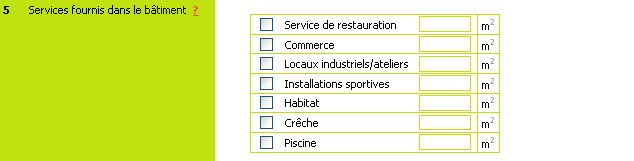
Pour chacun des services sélectionnés, entrez la surface en m². Les calculs prendront par conséquent en compte les différents usages du bâtiment.
Surface de bassin de la piscine et nombre de baigneurs par année (6)
Pour une piscine veuillez préciser la surface totale en m² des bassins. Dans la page des données sur les consommations d'eau et d'énergie, un champ spécial apparaîtra pour vous permettre de renseigner le nombre de baigneurs annuel. Les indices de performance sont calculés selon la surface de la piscine sauf pour la consommation en eau, basée sur la fréquentation.
Ainsi, lorsque vous remplissez les données de consommation d'eau, incluez toutes les données de consommation (douches, toilettes, renouvellement de l'eau des piscines, etc.)
Note : le calcul ne fonctionne que pour les piscines couvertes.
Une fois que vous estimez avoir compléter avec les données exactes cliquez sur SAUVEGARDER et une page s'ouvrira avec le message "ce nouveau bâtiment a été ajouté". Dès lors, vous pouvez soit ajouter un autre bâtiment ou cliquer sur Faire un calcul en suivant les instructions ci-dessous pour produire une affiche.
Créer une affiche
Après avoir enregistré les données générales de votre bâtiment, vous devez maintenant enregistrer les données nécessaires à la création de votre affiche Display®. Si vous venez juste d'enregistrer un nouveau bâtiment, il vous suffit de cliquer sur "entrer données" en haut à gauche afin d'entrer les données sur votre bâtiment. Cependant si vous avez décidé d'enregistrer d'abord tous vos bâtiments ou que vous souhaitez modifier les données d'une affiche pour une nouvelle année, vous devez aller sur EDITER UNE AFFICHE, section "Affiches". Cliquez sur Faire un calcul et entrez les premières lettres du bâtiment que vous recherchez dans la case en dessous. Sélectionnez le nom de votre bâtiment dans le menu déroulant, puis cliquez sur Ok (voir figure ci-dessous).
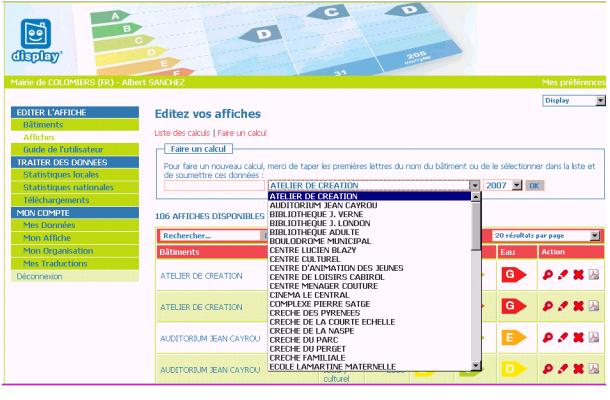
Choisir le bâtiment pour entrer les données nécessaires à la production de l'affiche
Description des données nécessaires à la production de l'affiche
Ici, vous êtes invité à entrer les données qui correspondent aux numéros 7 à 15.
L'année de référence (7)
L'année de référence est l'année où vous collectez les données suivantes.
Facteur de correction climatique local (8)
Après avoir entré ou modifié le facteur de correction local dans “Mon Organisation”, ceci est automatiquement enregistré dans les données de vos bâtiments. Il est toutefois possible de modifier le facteur de correction climatique pour des bâtiments individuels (par exemple si votre bâtiment se situe dans une aire géographique différente). Si vous êtes en mesure de calculer le facteur de correction climatique, vous pouvez remplacer le facteur régional par défaut par ce chiffre.
Cliquez ici pour plus d'informations sur la correction climatique locale.
Données sur la consommation d'eau (9)
Notez la consommation d’eau de votre bâtiment pour l’année de référence. L’unité utilisée est le m3.
Vous avez également l'option d'entrer les données en litres et en gallons. Les données seront alors automatiquement converties en m3 par l'outil de calcul.
Données sur la température intérieure (9.1)
Notez la température intérieure moyenne (en C°) de votre bâtiment pour l’année de référence. La notification en classe apparaitra dans la section « Faire progresser ce bâtiment vers la classe A ». Si vous ne disposez pas de cette information, indiquez la valeur 0, ainsi ce renseignement n’apparaitra pas sur l’affiche.
Données sur la qualité de l’air intérieur(9.2)
Notez la qualité de l’air intérieur (valeur moyenne en ppm) de votre bâtiment pour l’année de référence. La notification en classe apparaitra dans la section « Faire progresser ce bâtiment vers la classe A ». Si vous ne disposez pas de cette information, indiquez la valeur 0, ainsi ce renseignement n’apparaitra pas sur l’affiche.
Données sur la consommation d’énergie (10)
Concernant les données sur la consommation d'énergie, il est nécessaire de collecter les informations suivantes:
Quelles énergies ou sources d’énergie ont été consommées par votre bâtiment ?
- Gaz :
- spécifiez le type de gaz qui est utilisé dans le bâtiment : gaz naturel, gaz liquéfié ou biogaz.
- Fuel :
- le fuel léger est supposé être utilisé.
- Charbon:
- spécifiez le type de charbon qui est utilisé dans le bâtiment : anthracite ou lignite
- Chauffage urbain:
- plus d’informations sur les réseaux de chauffage urbain sont fournies dans la suite. Remplissez les données en MWh.
- Bois :
- spécifiez le type de bois qui est utilisé dans le bâtiment : bûches, granulés, copeaux.
- Solaire (thermique) :
- ceci concerne la production d’énergie non électrique par des capteurs solaires pour l’eau chaude.
- Electricité (conventionnelle) :
- c’est l’électricité qui est achetée avec des contrats de fourniture ne contenant pas d’accord ou de spécification sur la contribution d’énergie primaire particulière dans le mix global énergétique. (Voir 12)
- Electricité (verte) :
- Par défaut, l’outil de calcul fait l’hypothèse que l’énergie éolienne et hydraulique contribuent chacune à hauteur de 50% du mix de production d’énergie - la production d’électricité à partir de renouvelables est en effet basée en majorité sur ces 2 sources d’énergie.
- Electricité (PV) :
- cette ligne concerne la production électrique issue de panneaux photovoltaïques (vous n’avez pas à spécifier le type de vos panneaux photovoltaïques).
- Si vous revendez toute votre production d’électricité : il faut alors ici spécifier la production (en kWh) d’électricité des panneaux photovoltaïques. Mais cependant, pour garder le bon total, il faut soustraire l’énergie produite par les panneaux photovoltaïques de l’énergie consommée (en kWh sur la facture EDF), puis mettre ce total dans la catégorie « Electricité conventionnelle achetée ».
- Exemple : vos panneaux photovoltaïques produisent 10 000 kWh et votre facture d’électricité est de 15 000 kWh. Il faut alors mettre 10 000 kWh dans "Solaire photovoltaïque" et 5 000 kWh (= 15 000 – 10 000) dans "Electricité conventionnelle achetée".
- Si vous revendez seulement le surplus d’électricité : il vous faut alors seulement mettre dans cette section l’énergie que vous consommez grâce aux cellules photovoltaïques.
- Si vous revendez toute votre production d’électricité : il faut alors ici spécifier la production (en kWh) d’électricité des panneaux photovoltaïques. Mais cependant, pour garder le bon total, il faut soustraire l’énergie produite par les panneaux photovoltaïques de l’énergie consommée (en kWh sur la facture EDF), puis mettre ce total dans la catégorie « Electricité conventionnelle achetée ».
- cette ligne concerne la production électrique issue de panneaux photovoltaïques (vous n’avez pas à spécifier le type de vos panneaux photovoltaïques).
Remarque: Si votre bâtiment ne consomme que de l’électricité (conventionnelle, verte ou photovoltaïque), veuillez rentrer la consommation dans la colonne totale à moins que deux compteurs ne soient installés, vous permettant ainsi de connaître la quantité d’électricité consommée pour le chauffage.
Quelle est la répartition de votre consommation suivant les postes suivants ?
- Chauffage de l’ambiance
- Climatisation
- Eau chaude
- Autres équipements (ordinateurs, fax, photocopieurs, machines outils,etc.)
| Veuillez lire attentivement les points suivants: Si vous utilisez du gaz et que vous disposez déjà des données en unité kWh, veuillez vous assurer qu’elles ont été calculées avec le pouvoir calorifique inférieur (PCI). Si elles sont basées sur le pouvoir calorifique supérieur (PCS), veuillez calculer la consommation soit en divisant la valeur PCS par 1.11 soit en utilisant les facteurs de conversion spécifiques (voir annexes).
Si vous ne connaissez pas précisément pour chaque utilisation la source d’énergie utilisée, veuillez remplir la colonne « total». Assurez vous ce que vous remplissez, soit la bonne répartition, soit la consommation totale !
|
Information sur le réseau de chauffage urbain (11)
Veuillez rentrer la répartition des sources d’énergie qui sont utilisées aux centrales de production alimentant le réseau de chauffage:
- [%] de l'énergie fossile avec incinération des déchets c'est-à-dire mazout, incinération de déchets, anthracite, lignite, etc.
- [%] des Renouvelables avec chaleur produite grâce aux déchets c'est-à-dire biomasse, solaire thermique, géothermie
N'oubliez pas de préciser si votre réseau de chaleur provient d'une usine de cogénération en cliquant sur oui (vous pouvez également activer ou désactiver par un double clic).
Le calcul est effectué pour une centrale de production standard, qui peut être une cogénération.
Vous avez la possibilité de rentrer vos propres facteurs plus adaptés à votre situation locale. Ceux-ci doivent être arrondis à deux décimales et entrés avec un point à la place de la virgule.
- Facteur d’énergie primaire [kWh/kWh]
- Facteur d’émission de CO2 [kg/kWh]
Ces facteurs sont directement transmis à l’équipe Display® qui vérifiera leur validité, en prenant connaissance des paramètres du réseau de chaleur (voir également chapitre 4.1.1).
| Le bâtiment n’utilise pas d’énergie provenant du chauffage urbain. C’est pourquoi aucune déclaration ne doit être faite dans les champs correspondants. |
Répartition de l’électricité conventionnelle (12)
Le mix de production nationale d’électricité conventionnelle est présent par défaut.
Si le contrat de fourniture spécifie une contribution d’énergie primaire particulière dans le mix global énergétique, veuillez rentrer la répartition globale correspondante.
| Le bâtiment consomme de l’électricité conventionnelle et aucune indication n’est fournie sur le contrat de fourniture. Le mix global énergétique est donc conservé. |
Information sur une unité de cogénération à l’intérieur du bâtiment (13)
Si vous utilisez une unité de cogénération à l’intérieur de votre bâtiment, l’outil de calcul suppose qu’elle est alimentée au gaz naturel. Veuillez vous assurez que vous avez entré la consommation de gaz dans la section (10) soit dans la colonne “chauffage”, soit dans la colonne “total”. Entrez la production annuelle d’électricité de l’unité de cogénération. Enfin, entrez la production électrique de l’unité de cogénération qui n’a pas été consommée à l’intérieur du bâtiment, i.e celle qui a été mise sur le réseau.
| Une unité de cogénération dans un bâtiment fournit du chauffage et de l’eau chaude. Sa consommation s’élève à 303.000 kWh. Si vous ne connaissez pas la part de gaz utilisée pour l’eau chaude, entrez la consommation totale de gaz de l’unité de cogénération dans la colonne “total” en section (10) et le type “gaz naturel”.100.000 kWh d’électricité ont été produits par l’unité de cogénération. De cela, 90.000 kWh ont été consommés par le bâtiment et 10.000 kWh ont été remis dans le réseau. Cette information doit être entrée en section (13). |
Information sur les “gestes simples” pour améliorer la performance énergétique et environnementale de votre bâtiment (14)
Veuillez écrire une courte phrase dans le but de faire connaitre votre "geste simple" pour améliorer les performances environnementales et énergétiques de votre bâtiment. Comme le texte d’introduction [«Vous pouvez dès aujourd’hui aider à réduire de 10% et plus la consommation d’énergie et d’eau de ce bâtiment ! Utilisez l’énergie de façon rationnelle :»] est déjà inclus dans le poster, et que l’espace est restreint, vous ne devez écrire pas plus de trois actions simples n’excédant pas 100 caractères chacune à mettre en œuvre pour améliorer la performance énergétique et environnementale de votre bâtiment. Le texte peut se répartir sur deux lignes.
Si aucune action simple n’est écrite, un texte général sera utilisé.
| Pour le bâtiment de l'école par exemple le texte suivant concernant les "gestes simples" est utilisé: "Eteignez la lumière et l'équipement électrique si vous n'avez plus besoin d'eux ! Gardez les portes et les fenêtres fermées. Pour rafraîchir l'air ouvrez complètement toutes les fenêtres pendant quelques minutes! Utilisez le bouton économique de la chasse d'eau!” |
Information sur les solutions techniques pour améliorer la performance énergétique et environnementale de vos bâtiments (15)
Si vous avez déjà mis en œuvre ou planifié certaines mesures pour améliorer la performance énergétique et environnementale de votre bâtiment, veuillez les décrire par un texte bref. Pour les bâtiments qui ont déjà atteint la classe A dans une certaine catégorie, cet espace vous permet de mettre en valeur ces résultats remarquables et les mesures prises pour arriver à ce classement.
Veuillez ne pas écrire plus de trois solutions techniques n’excédant pas 100 caractères chacune car la place réservée sur le poster est restreinte.
Si vous ne rentrez aucune solution technique, l’espace réservé au texte sera vide sur le poster.
Si vos bâtiments sont classés F ou G, vous serez dirigé vers la page Vérification Spécial de ma Performance du Bâtiment qui vous permettra de mener un audit simplifié de votre bâtiment et d’accéder à quelques solutions techniques simples. A cause de la complexité de certains bâtiments municipaux, nous vous conseillons de consulter un auditeur professionnel.
| Pour les mesures déjà mises en oeuvre: "Le remplacement du système de chauffage en 2003 a réduit la consommation d'énergie de 7%." Pour les mesures prévues: "De Janvier 2006, l'école sera entièrement fourni avec de l'électricité verte». |
Finalisation de votre affiche Display®
Après avoir rempli tous les champs, cliquez sur Enregistrer pour enregistrer vos données. La page '"Résultats"' vous donne les résultats du calcul des données qui est également indiqué sur l'affiche. La figure ci-dessous montre un extrait de cette page. A partir de cette page, vous pouvez terminer la génération de votre poster Display ® par choisir la langue souhaitée pour l'affiche. En outre, vous pouvez cliquer sur 'RESET, qui ne prend pas en compte les modifications apportées avant que vous ayez cliqué sur le bouton 'SAVE.< br/>
Vos affiches Display ® sont finalement disponibles en format PDF. Pour l'ouvrir, vous devez avoir le logiciel Acrobat Reader, qui vous permet de créer une copie locale du fichier pdf. La figure qui suit montre le poster Display ® pour le bâtiment de l'école d'exemple A.
Certificat Display® / Notes de l'expert
Résumé
Résumé - Recommandations les plus stratégiques/ importantes pour gagner une classe ou deux.
Enveloppe
Toiture – Quel est l’état de la toiture ? Les combles sont-ils aménageables ? Aménagés ? Merci de préciser la surface des combles, le type d’isolation utilisé et son épaisseur, les éventuelles mesures de rénovation réalisées et leur date de réalisation. Des travaux sont-ils prévus au niveau de la toiture ?
Façade – Quel est l’état de la façade ? Merci de préciser le type de matériel de construction, le type d’isolation utilisé et son épaisseur, les éventuelles mesures de rénovation réalisées et leur date de réalisation. Des travaux sont-ils prévus au niveau des façades ?
Cave/sous-sol – Quel est l’état de la cave/du sous-sol ? Merci de préciser la hauteur sous plafond de la cave/sous-sol, le type d’isolation utilisé et son épaisseur, les éventuelles mesures de rénovation réalisées et leur date de réalisation.
Fenêtres – Merci de préciser le type de cadre (bois, alu, PVC) et le type de vitrage utilisés, l’année de fabrication (souvent noté sur l’intercalaire)
Étanchéité – Quelle est la qualité d'étanchéité à l'air des portes et fenêtres ? Y a-t-il un système de ventilation mécanique installé et/ou un système de récupération de chaleur ?
Approvisionnement et énergies renouvelables
Chauffage – Quel(s) est(sont) le(s) système(s) utilisé(s) ? Pour chacun d’eux, merci de préciser la technologie utilisée et la source d’énergie (mazout, gaz, bois, etc…) la date d’installation et si connu le facteur de rendement.
Eau (froide/chaude) – Quel est le système de chauffe-eau utilisé ? Merci de préciser la technologie utilisée et la source d’énergie (capteur solaires), la date d’installation et l’état de fonctionnement. – Quels sont les équipements utilisés pour réduire la consommation d’eau – mousseurs, chasse d’eau etc.
Services électriques – Quel(s) est(sont) le(s) service(s) électrique(s) utilisé(s) ? (alimentation en courant – ordinaire ou vert –, panneaux photovoltaïques (PV)/petit éolien). Si PV, merci de préciser la surface, la date d’installation.
Équipements
Équipements - Éclairage, informatique, appareils, télégestion, etc.
Prise en compte de cas particuliers
Autres sources d'énergie :
Dans le cas où vous utilisez des sources d'énergie différentes de celles présentées dans la section 10, vous devez précisez votre source. Merci d'informer l'équipe Display® de ces cas particuliers afin de rechercher les facteurs de conversion correspondants.
Erreurs fréquentes
Il y a quelques pièges qui peuvent conduire à un mauvais fonctionnement de l'outil de génération d'affiches mais qui peuvent facilement être évitées:
- Assurez-vous d'avoir entrer une des options pour “Gaz” dans la section données de la consommation d'énergie”. Vous pouvez choisir entre "gaz naturel", "gaz liquéfié", ou "Biogaz". Si vous n'avez pas sélectionné cette option, la zone "outil de calcul" sera rouge.
- Si vous n'avez entrer aucune donnée pour “chauffage urbain” dans la données de la consommation d'énergie” section,
c'est-à-dire si vous n'utilisez pas de chauffage à distance, vous ne devriez pas toucher à la section 11 "Informations sur le chauffage urbain" surtout si vous n'avez pas de centrale de cogénérationce. Cela engendre un signal d'erreur pour l'outil de calcul et plus précisément en ce qui concerne la recherche de données dans le réseau de chauffage urbain.
- Veuillez également ne pas utiliser de virgule dans le champ où vous entrer le nom du bâtiment.
Gérer vos données
L'outil Display® a été spécialement conçu pour aider les gestionnaires des collectivités locales à d'entrer tous les bâtiments qu'ils gèrent ainsi que celle des années consécutives. Ces données sont gérées soit par la Liste des bâtiments ou par la Liste de calculs.
Liste des bâtiments
Si le nom de votre bâtiment a été modifié ou si la valeur de la surface est incorrecte, il vous est possible de mettre à jour ces données en cliquant sur Bâtiments et vous serez automatiquement redirigé vers la page liste des bâtiments (voir figure ci-dessous). Cette liste donne à l'utilisateur le total de bâtiments ayant été enregistrés et un résumé des surfaces et des catégories de bâtiment. En cliquant sur les titres des colonnes vous pourrez ordonner (ordre croissant ou décroissant et alphabétique) les informations en fonction de vos besoins statistiques. Dans la partie action, si vous souhaitez afficher vos données, cliquez sur le crayon ![]() . Si vous souhaitez supprimer un bâtiment cliquez sur la croix
. Si vous souhaitez supprimer un bâtiment cliquez sur la croix ![]() .
.
En haut à droite vous trouverez un menu déroulant vous permettant de choisir le nombre de bâtiments que vous souhaitez voir affichés par page. C'est particulièrement pratique lorsque vous avez de nombreux bâtiments.
Si de manière involontaire, vous supprimez un bâtiment, veuillez contacter l'équipe Display®. Une sauvegarde des données enregistrées est effectuée permettant ainsi de récupérer vos données effacées.
Liste des calculs
Si vous souhaitez changer vos données pour les consommations d'eau ou d'énergie ou ajouter des actions spécifiques pour votre affiche, allez sur "Affiches", liste des calculs (Figure 16). Comme pour la section bâtiments si vous souhaitez éditer l'affiche cliquez sur le crayon ![]() et pour supprimer un bâtiment cliquez sur la croix
et pour supprimer un bâtiment cliquez sur la croix ![]() . Dans la partie "affiches" vous trouverez également une loupe
. Dans la partie "affiches" vous trouverez également une loupe ![]() : elle vous permet de consulter la liste des résultats.
: elle vous permet de consulter la liste des résultats.
Vous pouvez également trier vos données en cliquant sur les colonnes comme pour la section bâtiments.
De plus si vous souhaitez voir l'image pdf de votre affiche cliquez sur l'icône pdf. Notez que si vous avez sélectionné auparavant une langue dans la section mes préférences, votre affiche sera éditée dans cette langue. Si vous souhaitez voir un résumé des résultats de votre affiche dans une langue différente, il vous suffit de cliquer sur le nom de celui-ci ou sur l'un des symboles près de ce bâtiment.